1. Towar grupujący – wstęp
Towar grupujący (fantom) jest to towar złożony z kilku różnych towarów. Na szczegółach Towaru grupującego Klient przed dodaniem do koszyka musi wybrać konkretny wariant.
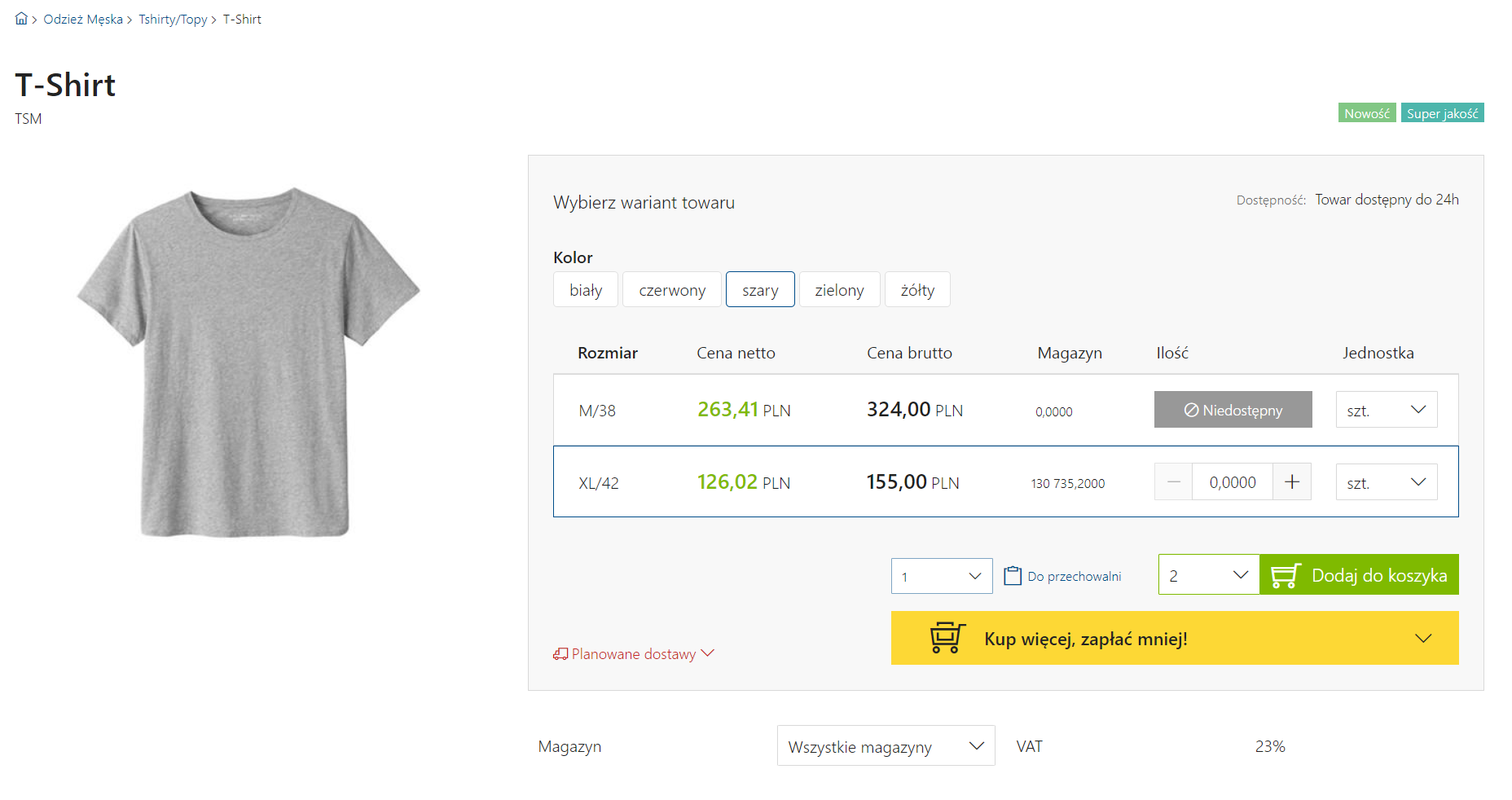
W skład Towaru grupującego wchodzi:
- jeden towar nadrzędny, tzw. ojciec
- wiele towarów podrzędnych, tzw. dzieci
2. Przygotowanie Towaru grupującego w systemie ERP
Aby poprawnie wyświetlić Towar grupujący w Comarch B2B, należy w systemach ERP ustawić dwie rzeczy: Towar grupujący oraz Atrybut grupujący.
Comarch ERP XL:
- Konfiguracja Towaru grupującego – na kartach towarów podrzędnych (dzieci), w zakładce Aplikacje należy wybrać za pomocą przycisku ‘Towar nadrzędny’ towar, który ma być towarem nadrzędnym (ojcem).
Dla wszystkich towarów podrzędnych powinien być to ten sam towar. Na karcie towaru nadrzędnego (ojca) opcję ‘Towar nadrzędny’ należy pozostawić pustą - Dodanie Atrybutu grupującego – na kartach wszystkich towarów: nadrzędnego i podrzędnych, należy dodać ten sam atrybut, dla każdego towaru wybrać inną, jedną wartość i oznaczyć go jako atrybut grupujący.
Comarch ERP Altum:
- Konfiguracja Towaru grupującego – na karcie towaru nadrzędnego (ojca), zakładka Towary powiązane należy dodać towary podrzędne (dzieci), ustawiając typ powiązania na ‘Towar nadrzędny’.
Na kartach towarów podrzędnych (dzieci) nie wskazujemy już żadnego towaru nadrzędnego (ojca) - Dodanie Atrybutu grupującego – na kartach wszystkich towarów: nadrzędnego i podrzędnych, należy dodać ten sam atrybut, dla każdego towaru wybrać inną, jedną wartość i oznaczyć go jako atrybut grupujący
Atrybutów grupujących może być klika. Nie ma żadnego ograniczenia. Kolejność wyświetlania atrybutów brana jest z kolejności ustawionej na towarze nadrzędnym (ojcu). Wartości atrybutów w tabelce Towaru grupującego wyświetlane są w kolejności alfabetycznej.
3. Wyświetlanie Towaru grupującego w Comarch B2B
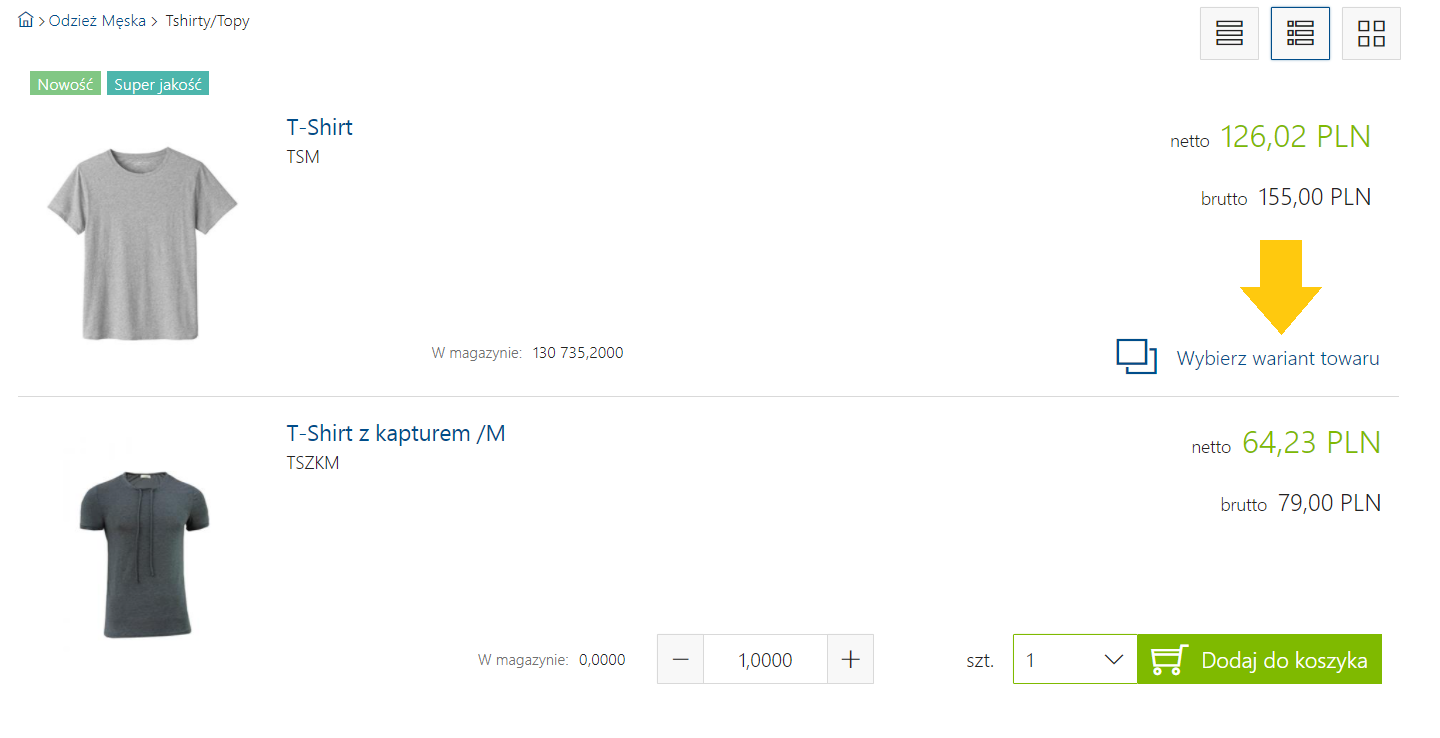
- Towar grupujący wyróżnia się na Liście towarów opcją ‘Wybierz wariant’ w kolumnie z ilością
- Wyszukiwarka oraz filtrowanie na Liście towarów zwraca jako wynik wyszukiwania towar nadrzędy (ojca), ale brane jest pod uwagę czy towar podrzędny (dziecko) zawiera szukaną frazę czy filtrowaną wartość
- Na szczegółach towaru grupującego warianty wyświetlają się w postaci kafelków, ostatni wariant (atrybut) jest wyświetlony w postaci tabelki, dzięki czemu Użytkownik ma możliwość za jednym razem dodania kliku wariantów do koszyka lub przechowalni
- Po wejściu na szczegóły towaru grupującego, zaznaczony jest wariant dla towaru głównego (ojca) oraz wyświetlone są jego dane
- Każda zmiana wariantu powoduje wyświetlanie danych innego towaru
- Informacja o wybranym przez Klienta wariancie towaru wyświetlana jest w obszarach:
-
- w Koszyku (na Zamówieniu, Zapytaniu)
- w Przechowalni
- w sekcji W realizacji
- w sekcji Promocje
- na szczegółach dokumentów (ZS, FS, OS, RLS)
- w wiadomościach e-mail (zamówienie, reklamacja)
3. Elementy niezależne, zmieniające się po wybranym wariancie
Dane, które zmieniają się na szczegółach Towaru grupującego po wybraniu odpowiedniego wariantu (zarówno dla towaru nadrzędnego oraz towarów podrzędnych):
- Nazwa towaru
- Kod towaru
- Cena (Cena, Cena poprzednia, KGO, Stawka VAT sprzedaży)
- Jednostki miary (podstawowa, pomocnicze, domyślna sprzedaży wraz z przelicznikiem)
- Stany magazynowe
- EAN
- Numer Katalogowy
- Producent, Marka
- Status dostępności
- Waga, Objętość
- Opis
- Cechy towaru (atrybuty zwykłe towaru)
- Załączniki
- Menadżer towaru
- Flagi (oznaczenia czasowe typu: Nowość, Towar z polecany)
- Towary podobne (Zamienniki)
- Rabaty
- Planowane dostawy
- Informacja o progach rabatowych Kup więcej, zapłać mniej!
- Informacja o ostatnim zamówieniu towaru
- Czy towar podlega rabatowaniu
- Czy kontrolować Stany magazynowe
4. Elementy dziedziczone, pobierane z towaru nadrzędnego
Niektóre dane towarów podrzędnych (dzieci) mogą być pobierane z towaru nadrzędnego (ojca).
W przypadku, gdy w systemie ERP towar podrzędny (dziecko), nie ma uzupełnionych poniższych danych:
- Zdjęcia
- Opis
- Cechy towaru (atrybuty zwykłe)
- Załączniki



